Speaker Sonos adalah beberapa yang paling populer di pasaran, dan untuk alasan yang bagus. Mereka terdengar fantastis, tampak hebat, dan sangat mudah diatur. Anda akan menemukan suara yang mengesankan dengan speaker Sonos langsung dari kotaknya, tetapi dengan sedikit penyempurnaan, mudah untuk mendapatkan pengalaman mendengarkan yang lebih personal. Berikut panduan langkah demi langkah cepat tentang cara mengubah pengaturan EQ speaker Sonos Anda hanya dengan beberapa ketukan.
Produk yang digunakan dalam panduan ini
- Yang terpilih: Sonos One ($ 199 di Amazon)
- Unggulan: Google Pixel 4 XL (Dari $ 899 di Amazon)
Cara mengubah pengaturan EQ untuk speaker Sonos Anda
- Buka Aplikasi Sonos di ponsel Anda.
- Ketuk Ikon pengaturan di bilah navigasi bawah.
- Keran Sistem.
-
Ketuk speaker yang ingin Anda sesuaikan.

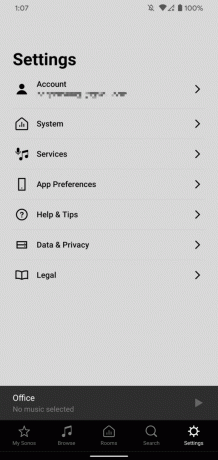
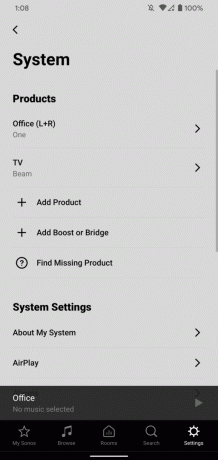 Sumber: Joe Maring / Android Central
Sumber: Joe Maring / Android Central -
Keran EQ.

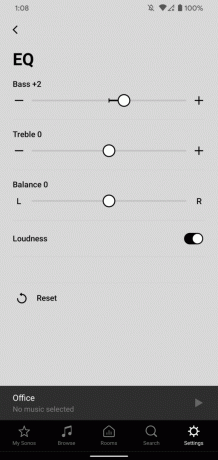 Sumber: Joe Maring / Android Central
Sumber: Joe Maring / Android Central
Sekarang setelah Anda berada di halaman EQ, Anda akan menemukan beberapa pengaturan berbeda yang dapat Anda mainkan. Bas dan
Tiga kali lipat adalah dua yang paling penting, karena ini akan memengaruhi seberapa besar penekanan speaker Anda pada audio kelas bawah dan tinggi.Putar penggeser Bass sepenuhnya, dan musik Anda akan melakukannya berdebar tidak seperti besok. Treble adalah kebalikan dari itu dan akan memberi musik Anda suara yang lebih tinggi dan lebih tajam saat Anda meningkatkannya. Tentu saja, Anda dapat mencampur dan mencocokkan kedua pengaturan ini sampai Anda menemukan pasangan dari keduanya yang terdengar paling baik di telinga Anda.
Ada juga a Kekerasan toggle yang diaktifkan secara default, yang seperti namanya, membuat musik Anda lebih keras pada volume yang lebih rendah. Jika Anda memiliki beberapa speaker yang dikelompokkan bersama (seperti yang saya lakukan pada gambar di atas), Anda dapat mengubah Keseimbangan jika Anda ingin lebih menyukai saluran kiri atau kanan daripada yang lain.
